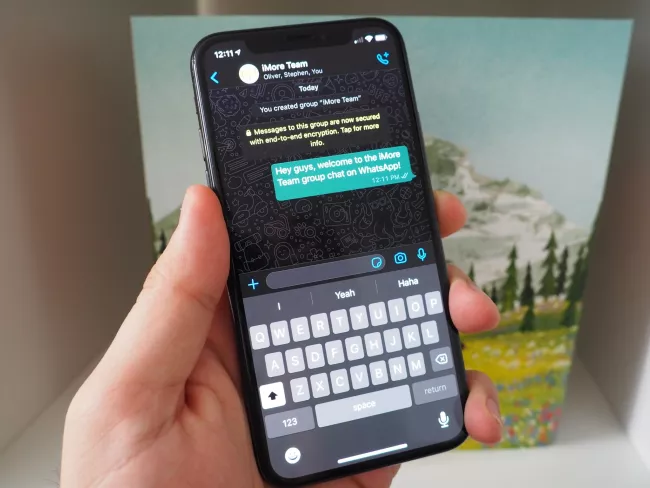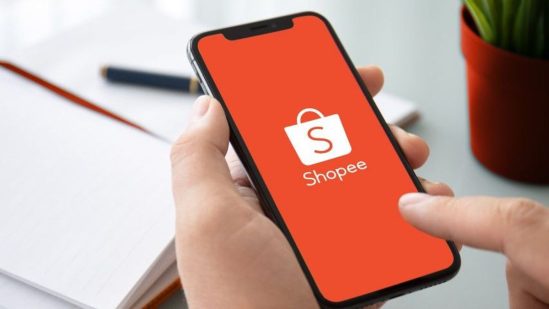Cara Menghapus Aplikasi di iPhone
Pernahkah kamu mengetahui bagaimana cara menghapus aplikasi di iPhone yang kamu pakai saat ini?
Apa yang disediakan platform iPhone Apple dalam kemudahan penggunaan mampu menghilangkan kendali. Semudah mempelajari cara menggunakan iPhone, mungkin sulit untuk membuatnya berperilaku persis seperti yang kamu inginkan, itu sebabnya hampir tidak ada yang senang ketika Apple memutuskan untuk mengunggah album terbaru U2 ke iPhone di seluruh dunia tanpa tanya dulu.
Salah satu kekurangan iPhone adalah saat menghapus aplikasi yang kamu putuskan tidak kamu inginkan. Berbeda dengan android, yang mana kamu bisa menyembunyikan aplikasi yang sudah tak ingin dipakai. Inilah cara menghapus aplikasi iPhone untuk selamanya.
Daftar Isi
Cara Menghapus Aplikasi di iPhone

1. Lewat Layar Beranda iPhone
Kurang lebih seperti menghapus Kontak di iPhone, cara yang satu Ini adalah metode tercepat dan termudah untuk menghapus instalasi aplikasi dari iPhone.
- Di perangkat kamu, buka kunci layar iPhone dan pilih aplikasi yang ingin kamu singkirkan.
- Kemudian, klik dan tahan sebentar.
- Ketika kamu melakukan itu, semua ikon di layar mulai bergoyang. Juga, setiap aplikasi yang dapat kamu hapus instal mendapat tombol “X” kecil di sudut kiri atas. Klik tanda “X” pada aplikasi yang ingin dihapus.
- IPhone kamu sekarang menanyakan apakah kamu yakin ingin menghapus instalasi aplikasi itu. Jika kamu tidak berubah pikiran, klik Hapus dan aplikasi hilang.
- Jika tidak, klik Batalkan.
2. Lewat Pengaturan
Untuk menghapus pemasangan aplikasi dari iPhone bisa dilakukan dengan melalui Pengaturan. Kamu juga dapat menggunakan aplikasi Pengaturan untuk menghapus instalasi aplikasi dari iPhone.
- Buka layar beranda kamu dan pilih Pengaturan.
- Di aplikasi Pengaturan, ketuk pada entri Umum.
- Selanjutnya, pilih Penyimpanan iPhone
- Pada layar Penyimpanan iPhone, ponsel kamu memberi tahu berapa banyak ruang yang dibutuhkan setiap aplikasi atau video di iPhone.
- Gulir sampai kamu menemukan aplikasi yang ingin kamu hapus dan klik.
- Di layar penyimpanan aplikasi, ada tombol yang disebut “Hapus Aplikasi”. Klik itu.
- Perangkat kamu meminta kamu untuk mengonfirmasi bahwa kamu ingin menghapus aplikasi itu. Pilih “Hapus Aplikasi” sekali lagi, dan aplikasi itu segera dihapus.
3. Menggunakan iTunes versi 12.6.3
Versi terbaru iTunes, 12.7, tidak memungkinkan kamu melihat atau mengelola aplikasi yang ditemukan di iPhone kamu. Namun, versi sebelumnya iTunes 12.6.3menawarkan fitur-fitur ini. Untungnya, kamu dapat mengunduh dan menginstalnya di PC Windows kamu, dan kemudian menggunakannya untuk menghapus instalasi aplikasi dari iPhone kamu
- Setelah kamu menginstal iTunes 12.6.3 di PC Windows kamu, buka dan pasang iPhone kamu ke komputer kamu, menggunakan kabel USB-nya. Tunggu beberapa saat hingga PC kamu membuat koneksi.
- Kemudian di iTunes, cari ikon kecil yang mewakili iPhone kamu, di area kiri atas jendela.
- Di bilah sisi kiri, klik pada entri Aplikasi.
- Di sisi kanan jendela, iTunes memuat gambar interaktif dari layar beranda dan folder aplikasi dari iPhone kamu
- Klik dua kali pada layar beranda atau pada folder aplikasi tempat aplikasi yang ingin kamu hapus berada. Ini memberi kamu tampilan yang lebih luas dari layar beranda atau folder aplikasi itu.
- Arahkan kursor mouse kamu ke aplikasi yang ingin kamu hapus, dan kamu akan melihat ikon “X” kecil ditampilkan di sudut kiri atas aplikasi.
- Klik tombol “X”, dan ikon aplikasi dihapus dari layar. Jika kamu ingin menghapus lebih banyak aplikasi, kamu dapat mengulangi prosesnya.
- Setelah selesai, kamu juga harus menerapkan perubahan. Untuk melakukan itu, kamu juga harus mengklik tombol Terapkan dari sudut kanan bawah jendela iTunes.
- Kemudian, iTunes bertanya apakah kamu yakin ingin menghapus aplikasi dari iPhone. Klik Hapus jika kamu melakukannya, dan aplikasi segera dihapus.
Nah, itu saja ulasan mengenai cara menghapus aplikasi di iPhone yang begitu mudahnya untuk dilakukan. Untuk menambah wawasanmu, kamu bisa juga baca artikel panduan menarik yang bermanfaat lainnya di Pindahlubang.com.